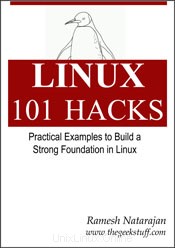 Dies ist ein Gastbeitrag von Dhineshkumar Manikannan.
Dies ist ein Gastbeitrag von Dhineshkumar Manikannan.
Netzwerkblockgeräte werden verwendet, um auf Remote-Speichergeräte zuzugreifen, die sich nicht physisch auf dem lokalen Computer befinden. Mit Network Block Device können wir auf die Remote-Speichergeräte auf drei Arten auf dem lokalen Computer zugreifen und diese verwenden:
- WECHSELN
- Dateisystem
- RAW
NBD präsentiert dem Client eine entfernte Ressource als lokale Ressource. Außerdem lässt der NBD-Treiber eine Remote-Ressource wie ein lokales Gerät in Linux aussehen, wodurch ein billiger und sicherer Echtzeit-Spiegel erstellt werden kann br />
Um das NBD-basierte Dateisystem einzurichten, benötigen wir einen nbd-Server (auf einem Remote-Computer, auf dem wir gerne auf den Inhalt zugreifen/erstellen) und einen nbd-Client (auf einem lokalen Computer, auf dem wir auf den Remote-Speicher zugreifen möchten). Gerät lokal).
Ich. NBD-Serverseitige Konfigurationsschritte
1. nbd-server installieren
Wenn Sie an der Debian-Variante arbeiten, holen Sie sich den nbd-Server über apt-get.
# apt-get install nbd-server
2. Dateiinhalt erstellen
Erstellen Sie eine Datei mit dd wie unten gezeigt.
# dd if=/dev/zero of=/mnt/dhini bs=1024 count=36000
Verwenden Sie mke2fs, um /mnt/dhini als Dateisystem zu erstellen.
# mke2fs /mnt/dhini
Wenn Sie versuchen, /mnt/dhini als ext2-Dateisystem zu erstellen, erhalten Sie möglicherweise eine Warnmeldung wie unten gezeigt. Drücken Sie y, um fortzufahren.
/mnt/dhini is not a block special device. Proceed anyway? (y,n) y
3. Starten Sie den NBD-Server-Daemon
Syntax: nbd-server port-number filename/filesystem # nbd-server 1043 /mnt/dhini
Sie können den nbd-Server auch auf mehreren Ports ausführen, wie unten gezeigt.
# nbd-server 1043 1077 1076 /mnt/dhini
Sie können auch das Zeitlimit angeben, damit der Server N Leerlaufsekunden läuft
II. NBD-Clientseitige Konfigurationsschritte
Führen Sie die folgenden Schritte auf dem Client-Computer aus, auf dem Sie auf das Remote-Speichergerät zugreifen möchten.
1. nbd-client installieren
Wenn Sie an der Debian-Variante arbeiten, holen Sie sich den nbd-Client über apt-get.
# apt-get install nbd-client
2. Erstellen Sie mit nbd-client ein Dateisystem auf dem Client-Rechner
Syntax: nbd-client server-ip server-port# filename/filesystem # nbd-client 192.168.1.11 1043 /mnt/dhini Starting NBD client process: Connecting...Negotiation: ..size = 36000KB bs=1024, sz=36000 connected /mnt/dhini Activating... fsck 1.39-WIP (31-Dec-2005) /mnt/dhini: Superblock last write time is in the future. FIXED. /mnt/dhini has gone 49710 days without being checked, check forced. /mnt/dhini: |===============================| 56.0% /mnt/dhini: |===============================| 100.0%
Sobald 100 % erreicht sind, erhalten Sie das Blockgerät auf Ihrem lokalen Computer auf demselben Pfad.
$ls -lh /mnt/dhini brw-r--r-- 1 root root 43, 0 2009-02-05 17:31 /mnt/dhini
Wenn Sie während des NBD-Konfigurationsprozesses auf Probleme stoßen, können Sie auch den nbd-Server und den nbd-Client über dpkg-reconfigure konfigurieren.
III. Mounten Sie das Dateisystem auf der Client-Seite
# mkdir /rem_space # mount /mnt/dhini /rem_space
Nach dem Mounten können Sie das Verzeichnis mit „lost+found“ abrufen. Ab diesem Punkt können Sie richtig auf die Dateien und Verzeichnisse zugreifen.
IV. Holen Sie sich Client-Änderungen auf der Serverseite
Mounten Sie das nbd-Dateisystem lokal
# mount -o loop /mnt/dhini /client_changes
Wenn Sie die Option „-o loop“ nicht verwenden, erhalten Sie möglicherweise die folgende Fehlermeldung:
mount: /mnt/dhini is not a block device (maybe try `-o loop'?)
Wenn Sie die /client_changes auflisten, erhalten Sie alle vom Client erstellten Dateien und Verzeichnisse korrekt.
V. Greifen Sie auf den Remote-Speicher als lokalen Auslagerungsspeicherbereich zu
Konfiguration auf Serverseite:
1. Erstellen Sie eine Datei
# dd if=/dev/zero of=/mnt/dhini bs=1024 count=16000
2. Anstatt eine Datei im ext2-Dateisystem zu erstellen, erstellen Sie sie als Auslagerungsdatei mit mkswap
# mkswap /mnt/dhini
3. Führen Sie den Server-Daemon
aus# nbd-server 1043 /mnt/dhini
Konfiguration auf Client-Seite:
1. Holen Sie sich das Dateisystem als Auslagerungsbereich
# nbd-client 192.168.1.11 1043 -swap /mnt/dhini
2. Gegenprüfung mit „cat /proc/swaps“. Dies listet die Swap-Bereiche
auf$ cat /proc/swaps Filename Type Size Used Priority /dev/hda4 partition 650624 57732 -1 /mnt/dhini partition 15992 0 -4
Dieser Artikel wurde von Dhineshkumar Manikannan. verfasst Er arbeitet bei bk Systems (p) Ltd und ist daran interessiert, zu Open Source beizutragen. The Geek Stuff freut sich über Ihre Tipps und Gastartikel